четверг, 26 апреля 2012 г.
вторник, 24 апреля 2012 г.
Добро пожаловать
Эпиграф от FREZIJA NATALI с прекрасным милым щенком и часами!
Нежный и спокойный тон коллажа украсит ваши дневники.
Часы показывают точное время.
Нежный и спокойный тон коллажа украсит ваши дневники.
Часы показывают точное время.
понедельник, 23 апреля 2012 г.
Обводим фигуру неправильной формы в CorelPSP.
Это не урок,а так небольшая подсказка для тех,кто пользуется программой
CorelPSP.
Кто-то возможно про эту функцию знает,а кто-то еще до нее не дошел.Лично я,вчера о ней узнала.
Иногда нам нужно выделить какое-то изображение,неправильной формы,т.е. ни круг,ни прямоугольник для этого не подходит,а выделить нужно.Есть такой инструмент лассо,но нужно быть очень большим умельцем, чтобы сделать им достаточно прямые линии.
Нажимаем на инструмент лассо и вверху на панельке жмем на черный треугольничек,как показано в скрине и ищем строчку-по точкам.

Вот эта функция даст нам возможность проводить прямые линии между точками фигуры,часть которой нам нужно обвести и потом удалить.
Кто-то возможно про эту функцию знает,а кто-то еще до нее не дошел.Лично я,вчера о ней узнала.
Иногда нам нужно выделить какое-то изображение,неправильной формы,т.е. ни круг,ни прямоугольник для этого не подходит,а выделить нужно.Есть такой инструмент лассо,но нужно быть очень большим умельцем, чтобы сделать им достаточно прямые линии.
Нажимаем на инструмент лассо и вверху на панельке жмем на черный треугольничек,как показано в скрине и ищем строчку-по точкам.

Вот эта функция даст нам возможность проводить прямые линии между точками фигуры,часть которой нам нужно обвести и потом удалить.
Работа с маской в Corel PSP.
Этот урок я пишу по многочисленным просьбам. Я описывала действия в
комментариях и уроках, но приходят новые читатели и опять возникают те
же вопросы. Поэтому не судите меня, я напишу свой урок.

Работать с маской в Корел очень легко. Намного проще, чем в Фотошопе, причем маской может служить любая картинка. Итак:

Работать с маской в Корел очень легко. Намного проще, чем в Фотошопе, причем маской может служить любая картинка. Итак:
Уменьшаем вставленную картинку в Корел.
Я расскажу о паре способов уменьшения размера картинки, вставленной в коллаж.
1. С помощью функции Изображение / Изменить размер

Избавляемся от белого фона в Корел и меняем цвет платья.
Итак,
1. Открываем такую картинку

КАК СДЕЛАТЬ TUBE
1 - Открыть программу Corel Psp
2 - Открыть JPG в Psp
3 - Выберите изображение в палитре слоев
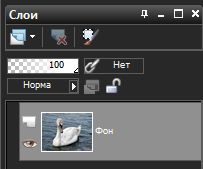
Уточнение области обрезки изображений
ПОДСКАЗКИ ДЛЯ НАЧИНАЮЩИХ
Если в уроках не уточняется способ обрезки, то это можно сделать несколькими способами.
Например, нам нужно вырезать птичку из этой картинки.

1. В этом случае мы активируем инструмент "обрезка" и определяем границы.
и определяем границы.
Если Вы хотите быть точными и определить точный размер будущей картинки, то в верхней панели вы можете их уточнить или округлить
Если в уроках не уточняется способ обрезки, то это можно сделать несколькими способами.
Например, нам нужно вырезать птичку из этой картинки.

1. В этом случае мы активируем инструмент "обрезка"
Если Вы хотите быть точными и определить точный размер будущей картинки, то в верхней панели вы можете их уточнить или округлить
Функция *Окрашивание*
ПОДСКАЗКИ ДЛЯ НАЧИНАЮЩИХ
Иногда в коллажах, нам приходится окрашивать какие-то элементы в цвет коллажа, мы открываем функцию Настройка/ Оттенок/Насыщенность / ОКРАШИВАНИЕ
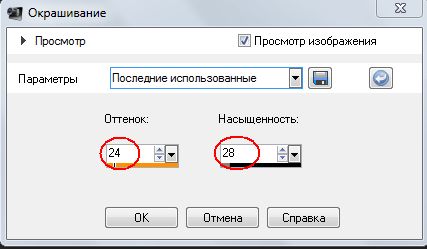
и возникает вопрос, а какие цифры ставить? Подбирать вручную долго и не всегда получается то, что хочется. Это можно сделать очень быстро и точно! Итак,
ОКРАСИТЬ...
Выберите цвет или оттенок в какой Вы хотите использовать.
Чтобы Вам было понятнее, я выбрала цвет #c000c0. Обратите внимание на оттенок и насыщенность ( в моем примере это H=212, S=255)
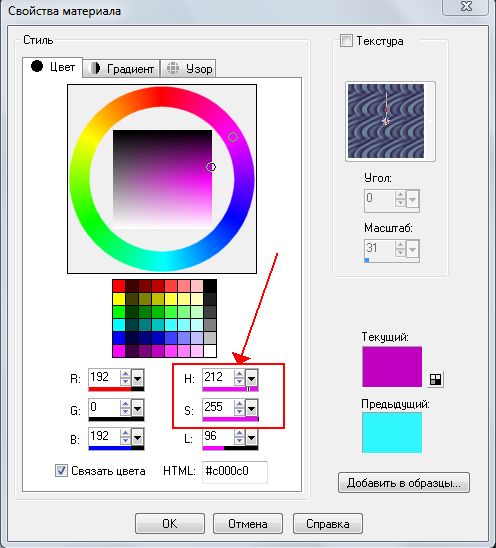
это и есть цифры, которые мы должны внести в соответствующие поля!
Надеюсь, эта подсказка будет Вам полезна!
Удачи!
Иногда в коллажах, нам приходится окрашивать какие-то элементы в цвет коллажа, мы открываем функцию Настройка/ Оттенок/Насыщенность / ОКРАШИВАНИЕ
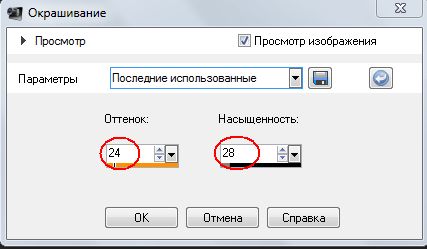
и возникает вопрос, а какие цифры ставить? Подбирать вручную долго и не всегда получается то, что хочется. Это можно сделать очень быстро и точно! Итак,
ОКРАСИТЬ...
Выберите цвет или оттенок в какой Вы хотите использовать.
Чтобы Вам было понятнее, я выбрала цвет #c000c0. Обратите внимание на оттенок и насыщенность ( в моем примере это H=212, S=255)
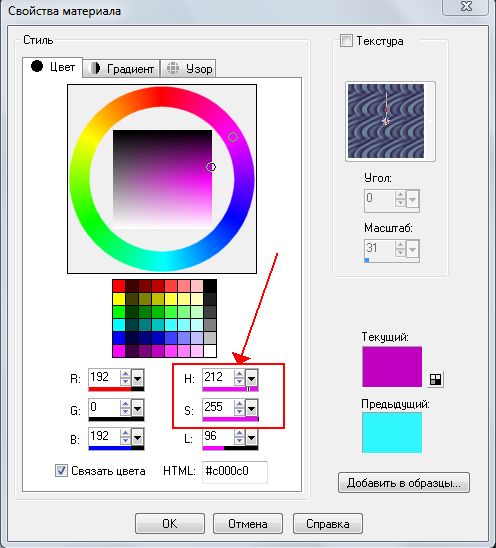
это и есть цифры, которые мы должны внести в соответствующие поля!
Надеюсь, эта подсказка будет Вам полезна!
Удачи!
Клипарт из картинки
ПОДСКАЗКИ ДЛЯ НАЧИНАЮЩИХ
Откройте картинку, из которой будете вырезать, и подготовленный фон.
Я возьму вот эти


Откройте картинку, из которой будете вырезать, и подготовленный фон.
Я возьму вот эти


Вырезаем изображение с помощью инструмента Выделение
ПОДСКАЗКИ ДЛЯ НАЧИНАЮЩИХ
Есть несколько версий этой техники в Интернете, но вот уроки от Марины.
По этой технике, вы научитесь вырезать изображение с помощью инструмента Выделение. Вот что вы получите

из такого изображения.

Есть несколько версий этой техники в Интернете, но вот уроки от Марины.
По этой технике, вы научитесь вырезать изображение с помощью инструмента Выделение. Вот что вы получите

из такого изображения.

четверг, 19 апреля 2012 г.
Подписаться на:
Комментарии (Atom)





















